使用 Ctrl + M(或 Cmd + M)可快速在匹配括号间跳转,配合默认的括号高亮功能,能高效定位代码结构;通过 Ctrl + Shift + M 可选中括号内内容,提升编辑效率;若需增强功能,可安装 BracketHighlighter 插件以支持更多符号高亮与自定义设置。
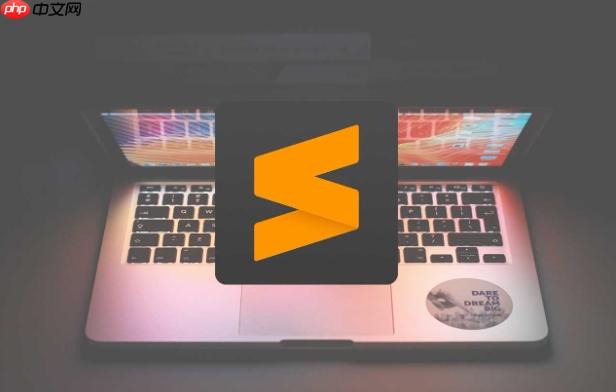
在使用 Sublime Text 编辑代码时,快速跳转到匹配的括号是一个非常实用的功能,尤其在处理嵌套结构较多的代码(如 JavaScript、Python、HTML 等)时能极大提升效率。
Sublime Text 内置了自动匹配括号的功能,只需将光标放在任意一个括号上,就能高亮显示与之配对的另一个括号。常用括号包括:()、[]、{}。
想要快速将光标跳转到匹配的括号位置,可以使用以下快捷键:
例如,光标位于左大括号 { 上,按下 Ctrl + M,光标会立即跳转到对应的右大括号 } 处,再次按下则跳回来。
Sublime 默认开启括号高亮功能。当光标靠近或位于括号内时,匹配的另一端括号会被高亮显示,帮助你快速识别作用域范围。
若未生效,可检查设置:
这个选项默认开启,无需手动添加。
除了跳转,你还可以快速选中括号内的整个代码块:
这个操作在重构或复制代码块时特别方便。
如果需要更强大的括号高亮和跳转功能,推荐安装插件 BracketHighlighter。
安装方法:
安装后支持更多符号匹配(如引号、标签、自定义标记),还能自定义高亮颜色和范围。
基本上就这些技巧。熟练使用 Ctrl + M 跳转,配合括号高亮,能让你在 Sublime 中高效浏览复杂代码结构,不再迷失在层层嵌套中。
以上就是sublime怎么跳转到匹配的括号_sublime括号快速定位技巧的详细内容,更多请关注php中文网其它相关文章!

每个人都需要一台速度更快、更稳定的 PC。随着时间的推移,垃圾文件、旧注册表数据和不必要的后台进程会占用资源并降低性能。幸运的是,许多工具可以让 Windows 保持平稳运行。

Copyright 2014-2025 https://www.php.cn/ All Rights Reserved | php.cn | 湘ICP备2023035733号